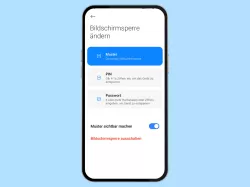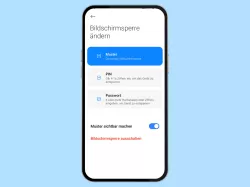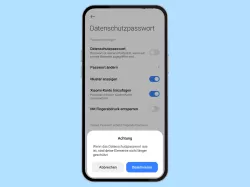Android: Entsperr-Muster unsichtbar machen
Du möchtest die Spur bei der Eingabe vom Muster ausblenden? Hier zeigen wir, wie man das Muster unsichtbar zeichnen kann.
Von Denny Krull · Veröffentlicht am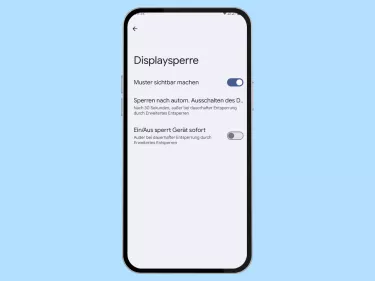


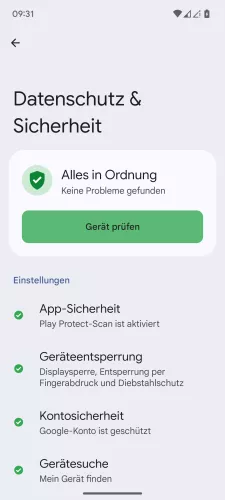

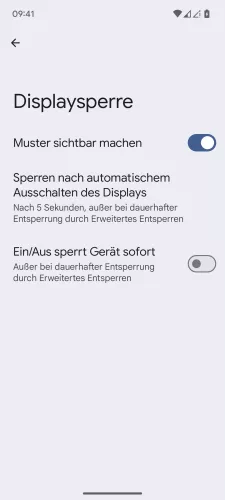
- Öffne die Einstellungen-App
- Tippe auf Datenschutz & Sicherheit
- Tippe auf Geräteentsperrung
- Tippe auf Einstellungen der Displaysperre
- Aktiviere oder deaktiviere Muster sichtbar machen





- Öffne die Einstellungen
- Tippe auf Sicherheit und Datenschutz
- Tippe auf Geräteentsperrung
- Öffne die Einstellungen der Displaysperre
- Aktiviere oder deaktiviere Muster sichtbar machen




- Öffne die Einstellungen
- Tippe auf Biometrie & Passwort
- Tippe auf Secure Lock-Einstellungen
- Aktiviere oder deaktiviere Muster sichtbar machen


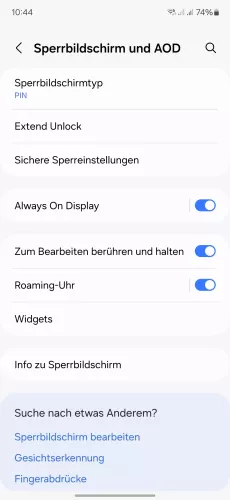

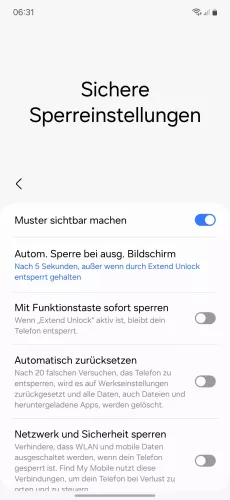
- Öffne die Einstellungen
- Tippe auf Sperrbildschirm und AOD
- Tippe auf Sichere Sperreinstellungen
- Entsperre dein Smartphone
- Aktiviere oder deaktiviere Muster sichtbar machen




- Öffne die Einstellungen
- Tippe auf Sperrbildschirm
- Tippe auf Sichere Sperreinstellungen
- Aktiviere oder deaktiviere Muster sichtbar machen




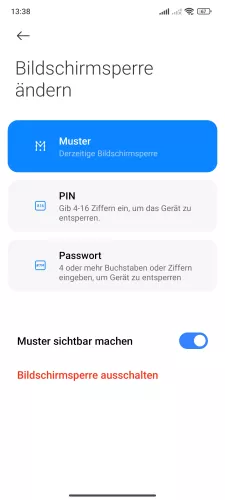
- Öffne die Einstellungen
- Tippe auf Fingerabdrücke, Gesichtsdaten und Bildschirmsperre
- Tippe auf Bildschirmsperre
- Gib die Entsperrmethode ein
- Aktiviere oder deaktiviere Muster sichtbar machen


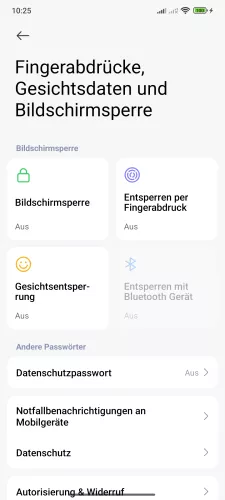


- Öffne die Einstellungen-App
- Tippe auf Fingerabdrücke, Gesichtsdaten und Bildschirmsperre
- Tippe auf Bildschirmsperre
- Gib die Entsperrmethode ein
- Aktiviere oder deaktiviere Muster sichtbar machen


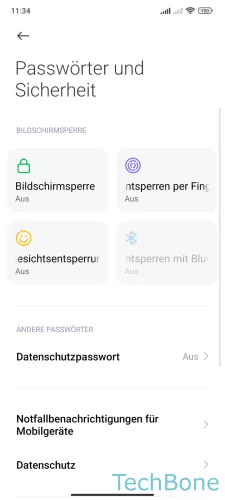

- Öffne die Einstellungen
- Tippe auf Passwörter und Sicherheit
- Tippe auf Bildschirmsperre
- Aktiviere oder deaktiviere Muster sichtbar machen
Auf dem Android-Handy kann man für die Eingabe vom Muster einstellen, ob die gezeichnete Spur eingeblendet oder ausgeblendet werden soll. Dadurch kann man den zurückgelegten Weg vom Muster sichtbar oder unsichtbar machen, um zu verhindern, dass andere Personen das Muster ausspähen und womöglich auf das Gerät zugreifen können.
Hinweis: Um die Anzeige vom Entsperrmuster aktivieren oder deaktivieren zu können, muss das Muster aktiv sein. Andernfalls ist die Option ausgeblendet.
Diese Anleitung gehört zu unseren umfassendem Guide für Stock Android. Alles Schritt für Schritt erklärt!